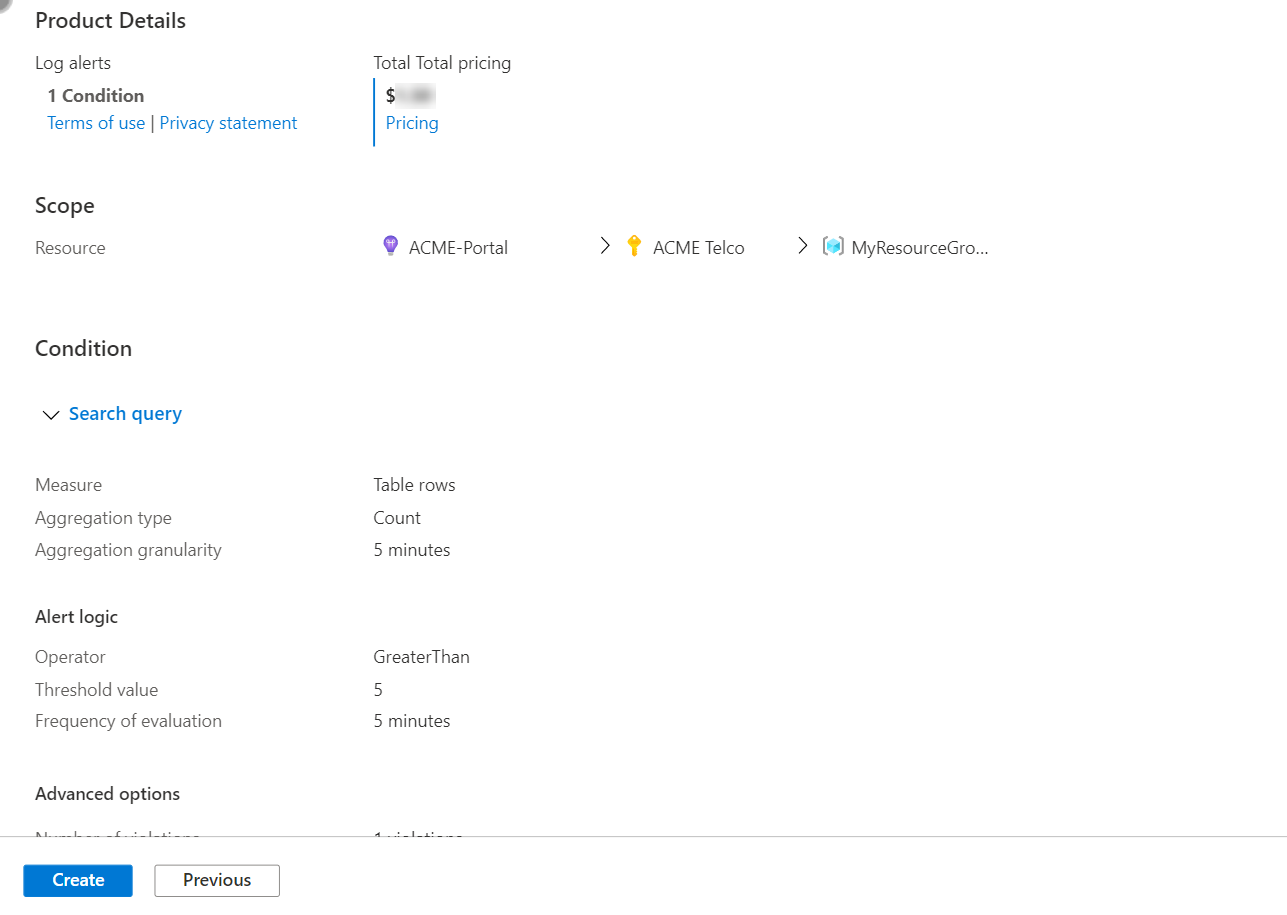إنشاء قاعدة تنبيه بحث السجل أو تحريرها
توضح هذه المقالة كيفية إنشاء قاعدة تنبيه جديدة للبحث في السجل أو تحرير قاعدة تنبيه بحث سجل موجودة في Azure Monitor. لمعرفة المزيد حول التنبيهات، راجع نظرة عامة على التنبيهات.
تجمع قواعد التنبيه بين الموارد التي سيتم مراقبتها وبيانات المراقبة من المورد والشروط التي تريد تشغيل التنبيه. يمكنك بعد ذلك تحديد مجموعات الإجراءات وقواعد معالجة التنبيه لتحديد ما يحدث عند تشغيل تنبيه.
تحتوي التنبيهات التي يتم تشغيلها بواسطة قواعد التنبيه هذه على حمولة تستخدم مخطط التنبيه الشائع.
المتطلبات الأساسية
لإنشاء قاعدة تنبيه أو تحريرها، يجب أن يكون لديك الأذونات التالية:
- قراءة إذن على المورد الهدف لقاعدة التنبيه.
- قم بكتابة إذن على مجموعة الموارد التي يتم إنشاء قاعدة التنبيه فيها. إذا كنت تقوم بإنشاء قاعدة التنبيه من مدخل Microsoft Azure، يتم إنشاء قاعدة التنبيه افتراضيًا في نفس مجموعة الموارد التي يوجد بها المورد الهدف.
- قم بقراءة الإذن على أي مجموعة من الإجراءات المقترنة بقاعدة التنبيه (إن وجدت).
الوصول إلى معالج قاعدة التنبيه في مدخل Microsoft Azure
هناك طرق متعددة لإنشاء قاعدة تنبيه أو تحريرها.
إنشاء قاعدة تنبيه أو تحريرها من الصفحة الرئيسية للمدخل
- في مدخل Azure، حدد مراقبة.
- في الجزء الأيمن، حدد Alerts.
- حدد + Create>Alert rule.
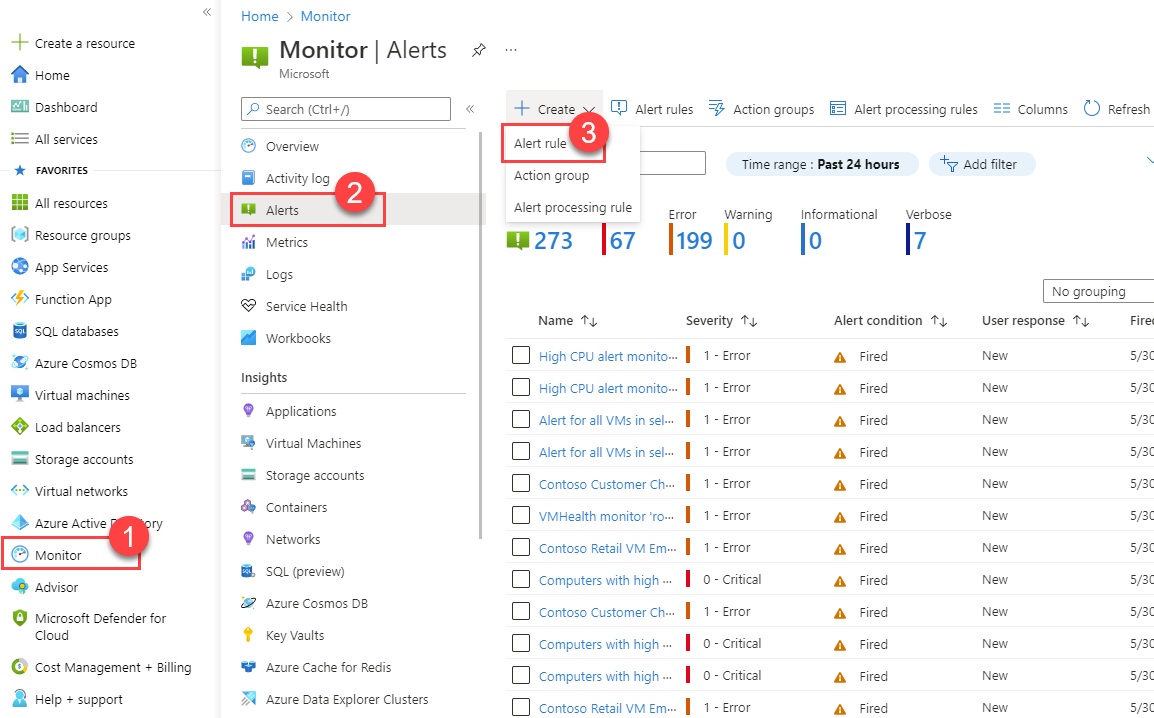
إنشاء قاعدة تنبيه أو تحريرها من مورد معين
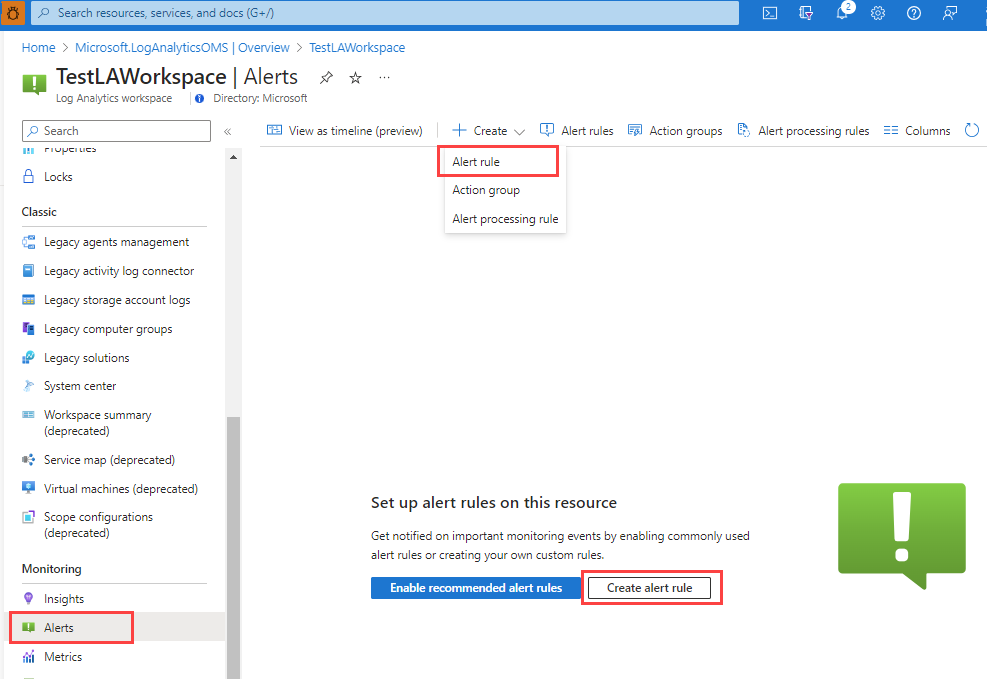
تحرير قاعدة تنبيه موجودة
في مدخل Microsoft Azure، إما من الصفحة الرئيسية أو من مورد معين، حدد Alerts في الجزء الأيمن.
حدد قواعد التنبيه.
حدد قاعدة التنبيه التي تريد تحريرها، ثم حدد تحرير.
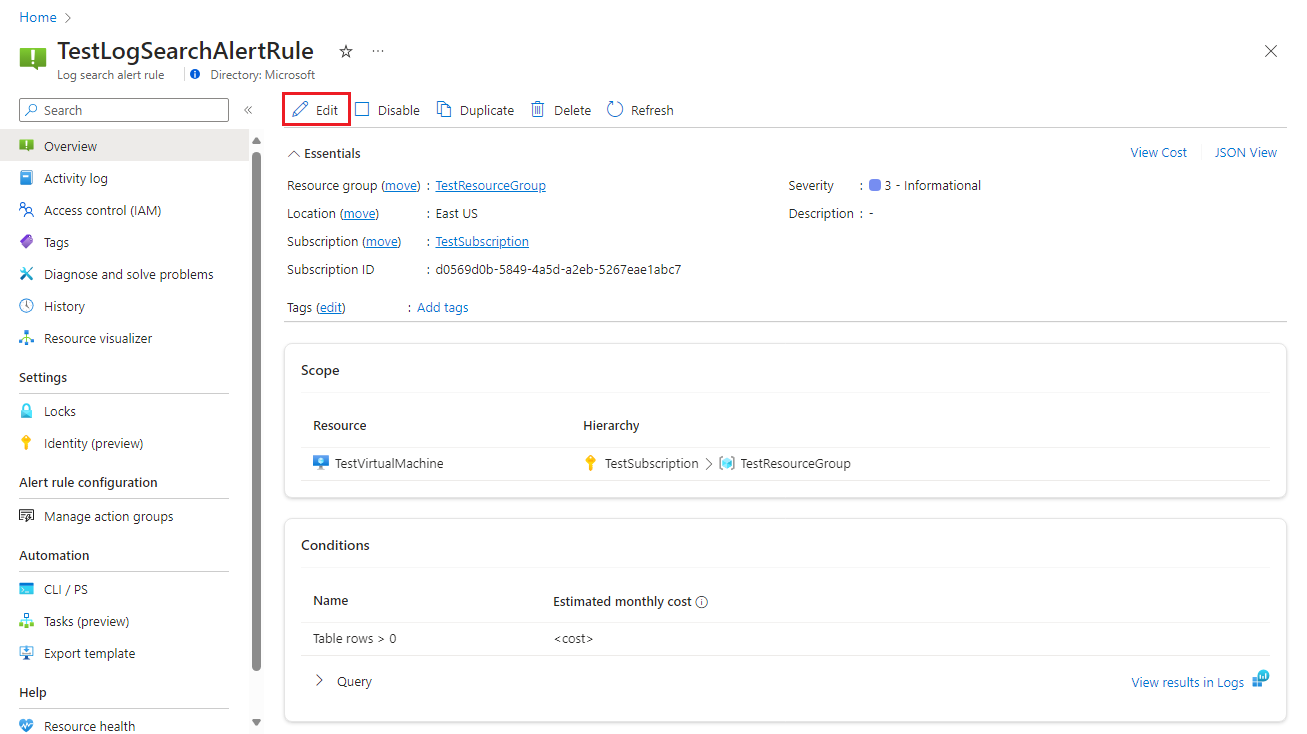
حدد أي من علامات التبويب لقاعدة التنبيه لتحرير الإعدادات.
تكوين نطاق قاعدة التنبيه
في جزء تحديد مورد ، قم بتعيين نطاق قاعدة التنبيه الخاصة بك. يمكنك التصفية حسب الاشتراك أو نوع المورد أو موقع المورد.
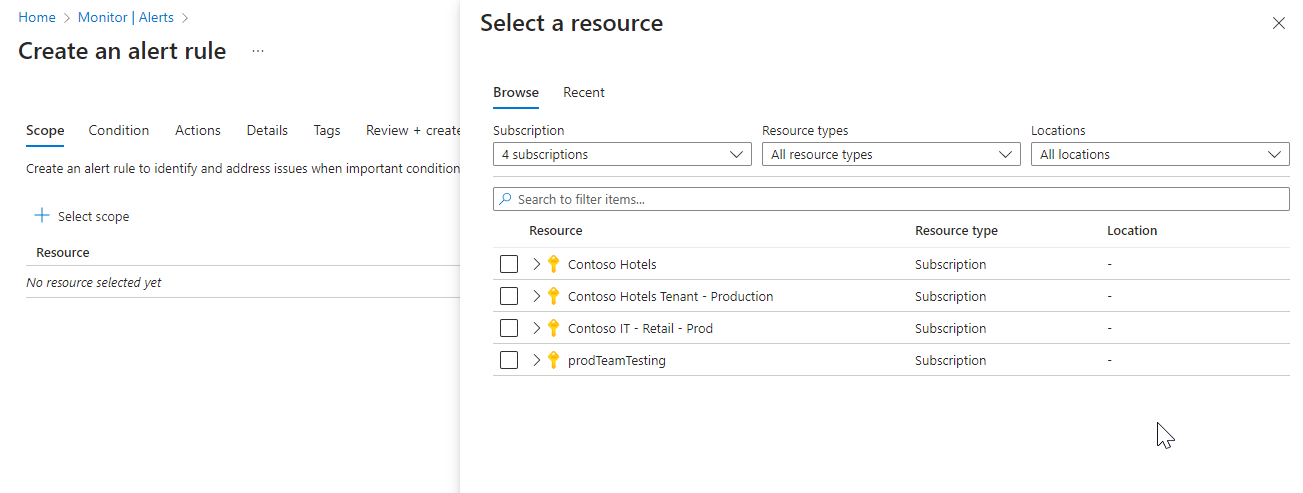
حدد تطبيق.
تكوين شروط قاعدة التنبيه
في علامة التبويب Condition ، عند تحديد حقل Signal name ، حدد Custom log search. أو حدد عرض جميع الإشارات إذا كنت تريد اختيار إشارة مختلفة للشرط.
(اختياري) إذا حددت رؤية جميع الإشارات في الخطوة السابقة، فاستخدم جزء تحديد إشارة للبحث عن اسم الإشارة أو تصفية قائمة الإشارات. تصفية حسب:
- نوع الإشارة: حدد بحث السجل.
- مصدر الإشارة: الخدمة التي ترسل إشارات البحث عن السجل المخصص والسجل (الاستعلام المحفوظ). حدد اسم الإشارة، ثم حدد تطبيق.
في جزء Logs ، اكتب استعلاما يرجع أحداث السجل التي تريد إنشاء تنبيه لها. لاستخدام أحد استعلامات قاعدة التنبيه المعرفة مسبقا، قم بتوسيع جزء المخطط والتصفية بجوار جزء السجلات . ثم حدد علامة التبويب Queries ، وحدد أحد الاستعلامات.
كن على دراية بهذه القيود لاستعلامات قاعدة تنبيه البحث في السجل:
- لا تدعم
bag_unpack()استعلامات قاعدة تنبيه بحث السجل وpivot()و.narrow() - تدعم استعلامات قاعدة تنبيه البحث السجل منذ () مع القيم الحرفية للوقت فقط.
AggregatedValueهي كلمة محجوزة. لا يمكنك استخدامه في الاستعلام على قواعد تنبيه البحث في السجل.- لا يمكن أن يتجاوز الحجم المجمع لجميع البيانات في خصائص قواعد تنبيه البحث في السجل 64 كيلوبايت.
- عند تعريف الوظائف المخصصة في استعلام KQL لتنبيهات بحث السجل، من المهم توخي الحذر مع التعليمات البرمجية للدالة التي تتضمن عبارات الوقت النسبي (على سبيل المثال، now()). يمكن أن تقدم الوظائف المخصصة ذات عبارات الوقت النسبية التي لم يتم تعريفها داخل استعلام KQL لتنبيه بحث السجل نفسه حالات عدم تناسق في نتائج الاستعلام، مما قد يؤثر على دقة تقييمات التنبيه وموثوقيتها. لذلك:
- لضمان التنبيه الدقيق وفي الوقت المناسب، حدد دائما عبارات الوقت النسبي مباشرة ضمن استعلام KQL لتنبيه بحث السجل.
- إذا كانت هناك حاجة إلى نطاقات زمنية داخل الدالة، يجب تمريرها كمعلمات واستخدامها في الدالة.
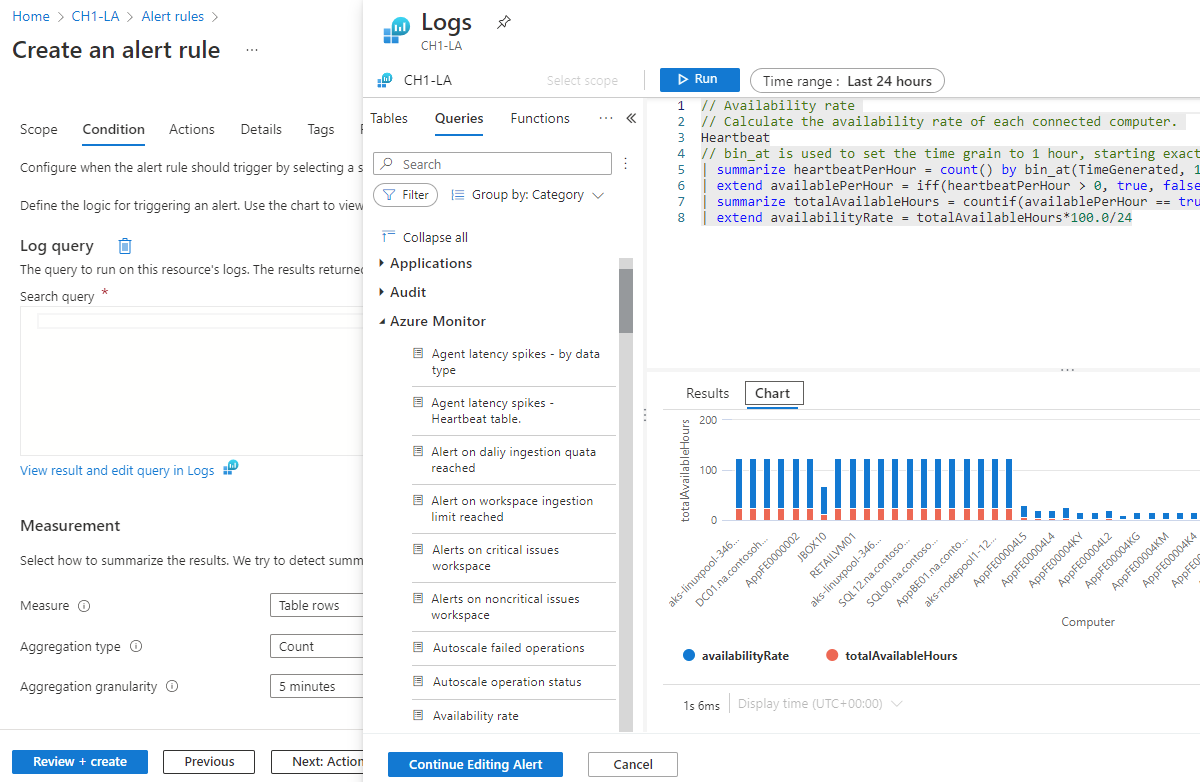
- لا تدعم
(اختياري) إذا كنت تقوم بالاستعلام عن Azure Data Explorer أو مجموعة Azure Resource Graph، فلا يمكن لمساحة عمل Log Analytics تحديد العمود تلقائيا باستخدام الطابع الزمني للحدث. نوصي بإضافة عامل تصفية النطاق الزمني إلى الاستعلام. على سبيل المثال:
adx('https://help.kusto.windows.net/Samples').table | where MyTS >= ago(5m) and MyTS <= now()arg("").Resources | where type =~ 'Microsoft.Compute/virtualMachines' | project _ResourceId=tolower(id), tags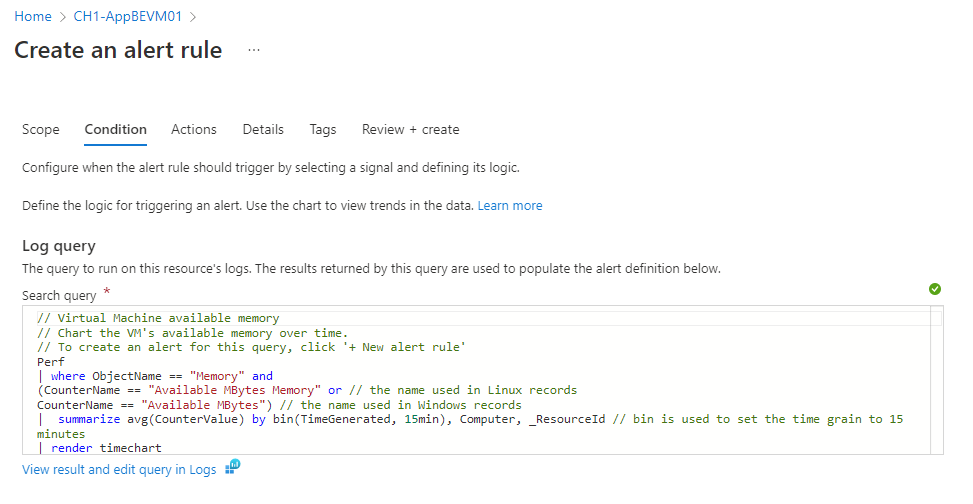
تتوفر نماذج استعلامات تنبيه بحث السجل ل Azure Data Explorer و Resource Graph.
الاستعلامات عبر الخدمات غير مدعومة في السحب الحكومية. لمزيد من المعلومات حول القيود، راجع قيود الاستعلام عبر الخدمة ودمج جداول Azure Resource Graph مع مساحة عمل Log Analytics.
حدد تشغيل لتشغيل الخلية.
يعرض لك قسم Preview نتائج الاستعلام. عند الانتهاء من تحرير الاستعلام، حدد متابعة تحرير التنبيه.
تفتح علامة التبويب Condition ويتم ملؤها باستعلام السجل. بشكل افتراضي، تحسب القاعدة عدد النتائج في آخر خمس دقائق. إذا اكتشف النظام نتائج الاستعلام الملخصة، يتم تحديث القاعدة تلقائيًا بهذه المعلومات.
في قسم القياس، حدد قيم هذه الحقول:
الحقل الوصف المقياس يمكن لتنبيهات بحث السجل قياس أمرين يمكنك استخدامهما لسيناريوهات المراقبة المختلفة:
صفوف الجدول: يمكنك استخدام عدد الصفوف التي تم إرجاعها للعمل مع أحداث مثل سجلات أحداث Windows وSyslog واستثناءات التطبيق.
حساب عمود رقمي: يمكنك استخدام العمليات الحسابية استنادا إلى أي عمود رقمي لتضمين أي عدد من الموارد. مثال على ذلك هو النسبة المئوية لوحدة المعالجة المركزية.نوع التجميع الحساب الذي تم إجراؤه على سجلات متعددة لتجميعها إلى قيمة رقمية واحدة باستخدام نقاوة التجميع. ومن الأمثلة على ذلك الإجمالي والمتوسط والحد الأدنى والحد الأقصى. نقاوة التجميع الفاصل الزمني لتجميع سجلات متعددة على قيمة رقمية واحدة. 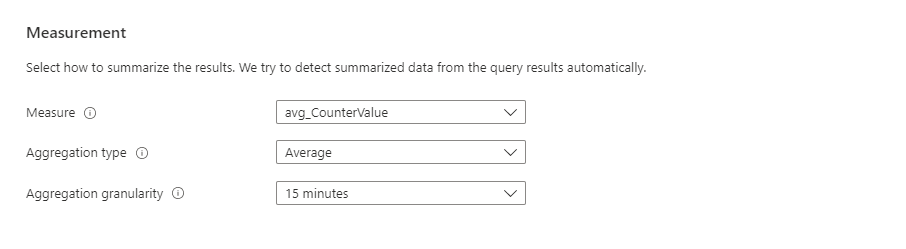
(اختياري) في قسم Split by dimensions ، يمكنك استخدام الأبعاد للمساعدة في توفير سياق التنبيه الذي تم تشغيله.
الأبعاد هي أعمدة من نتائج الاستعلام تحتوي على بيانات إضافية. عند استخدام الأبعاد، تقوم قاعدة التنبيه بتجميع نتائج الاستعلام حسب قيم الأبعاد وتقييم نتائج كل مجموعة بشكل منفصل. إذا تم استيفاء الشرط، تقوم القاعدة بإطلاق تنبيه لتلك المجموعة. تتضمن البيانات الأساسية للتنبيه المجموعة التي شغلت التنبيه.
يمكنك تطبيق ما يصل إلى ستة أبعاد لكل قاعدة تنبيه. يمكن أن تكون الأبعاد عبارة عن أعمدة سلسلة أو أعمدة رقمية فقط. إذا كنت تريد استخدام عمود ليس رقما أو نوع سلسلة كبعد، فيجب تحويله إلى سلسلة أو قيمة رقمية في الاستعلام. إذا حددت أكثر من قيمة بُعد واحدة، فإن كل سلسلة زمنية ناتجة عن المجموعة تؤدي إلى تشغيل التنبيه الخاص بها ويتم تحصيل الرسوم منها بشكل منفصل.
على سبيل المثال:
- يمكنك استخدام الأبعاد لمراقبة استخدام وحدة المعالجة المركزية على مثيلات متعددة تقوم بتشغيل موقع الويب أو التطبيق. تتم مراقبة كل مثيل على حدة، ويتم إرسال الإعلامات لكل مثيل حيث يتجاوز استخدام وحدة المعالجة المركزية القيمة المكونة.
- يمكنك أن تقرر عدم التقسيم حسب الأبعاد عندما تريد تطبيق شرط على موارد متعددة في النطاق. على سبيل المثال، لن تستخدم الأبعاد إذا كنت تريد إطلاق تنبيه إذا كان خمسة أجهزة على الأقل في نطاق مجموعة الموارد لها استخدام وحدة المعالجة المركزية فوق القيمة المكونة.
بشكل عام، إذا كان نطاق قاعدة التنبيه مساحة عمل، يتم تشغيل التنبيهات على مساحة العمل. إذا كنت تريد تنبيها منفصلا لكل مورد Azure متأثر، يمكنك:
استخدم عمود Azure Resource Manager Azure Resource ID كبعد. عند استخدام هذا الخيار، يتم تشغيل التنبيه على مساحة العمل مع عمود معرف مورد Azure كبعد.
حدد التنبيه كبعد في خاصية معرف مورد Azure. يجعل هذا الخيار المورد الذي يقوم الاستعلام بإرجاع هدف التنبيه. ثم يتم تشغيل التنبيهات على المورد الذي يرجعه الاستعلام، مثل جهاز ظاهري أو حساب تخزين، بدلا من مساحة العمل.
عند استخدام هذا الخيار، إذا حصلت مساحة العمل على بيانات من الموارد في أكثر من اشتراك واحد، يمكن تشغيل التنبيهات على الموارد من اشتراك مختلف عن اشتراك قاعدة التنبيه.
تحديد قيمًا لهذه الحقول:
الحقل الوصف اسم البعد يمكن أن تكون الأبعاد إما أعمدة أرقام أو أعمدة سلسلة. تُستخدم الأبعاد لمراقبة سلاسل الوقت المحددة وتوفير سياق لتنبيه نشط. العامل عامل التشغيل المستخدم في اسم البعد والقيمة. قيم الأبعاد تستند قيم الأبعاد إلى البيانات من آخر 48 ساعة. حدد Add custom value لإضافة قيم أبعاد مخصصة. تضمين جميع القيم المستقبلية حدد هذا الحقل لتضمين أي قيم مستقبلية تمت إضافتها إلى البعد المحدد. 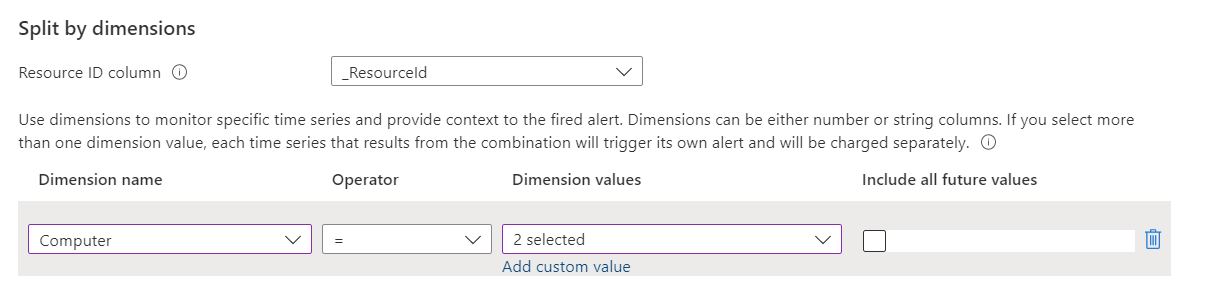
في قسم منطق التنبيه، حدد قيمًا لهذه الحقول:
الحقل الوصف العامل يتم تحويل نتائج الاستعلام إلى رقم. في هذا الحقل، حدد عامل التشغيل الذي تريد استخدامه لمقارنة الرقم بالحد. قيمة الحد قيمة عددية للحد. تكرار التقييم عدد المرات التي يتم فيها تشغيل الاستعلام. يمكنك تعيينه في أي مكان من دقيقة إلى يوم واحد (24 ساعة). 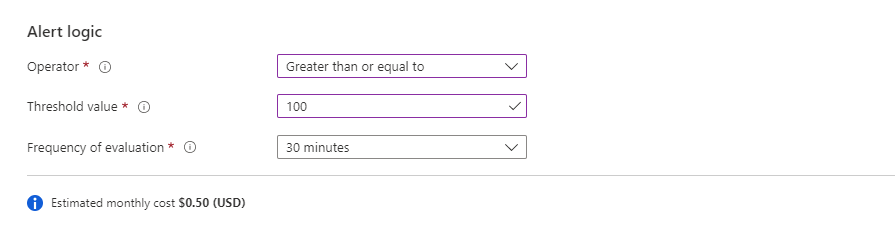
إشعار
التردد ليس وقتا محددا يتم فيه تشغيل التنبيه كل يوم. إنها عدد المرات التي يتم فيها تشغيل قاعدة التنبيه.
هناك بعض القيود على استخدام تكرار قاعدة التنبيه لمدة دقيقة واحدة. عند تعيين تكرار قاعدة التنبيه إلى دقيقة واحدة، يتم تنفيذ معالجة داخلية لتحسين الاستعلام. يمكن أن تتسبب هذه المعالجة في فشل الاستعلام إذا كان يحتوي على عمليات غير مدعومة. الأسباب الأكثر شيوعا وراء عدم دعم الاستعلام هي:
- يحتوي الاستعلام على
searchعملية أوunionأوtake(حد). - يحتوي الاستعلام على الدالة
ingestion_time(). - يستخدم
adxالاستعلام النمط . - يستدعي الاستعلام دالة تستدعي جداول أخرى.
تتوفر نماذج استعلامات تنبيه بحث السجل ل Azure Data Explorer و Resource Graph.
- يحتوي الاستعلام على
(اختياري) في قسم خيارات متقدمة، يمكنك تحديد عدد حالات الفشل وفترة تقييم التنبيه المطلوبة لتشغيل تنبيه. على سبيل المثال، إذا قمت بتعيين نقاوة التجميع إلى 5 دقائق، يمكنك تحديد أنك تريد تشغيل تنبيه فقط إذا حدث ثلاثة حالات فشل (15 دقيقة) في الساعة الأخيرة. يحدد نهج عمل التطبيق الخاص بك هذا الإعداد.
حدد قيمًا لهذه الحقول ضمن عدد الانتهاكات لتشغيل التنبيه:
الحقل الوصف عدد الانتهاكات عدد الانتهاكات التي تؤدي إلى التنبيه. فترة التقييم الفترة الزمنية التي يقع خلالها عدد الانتهاكات. تجاوز النطاق الزمني للاستعلام إذا كنت تريد أن تكون فترة تقييم التنبيه مختلفة عن النطاق الزمني للاستعلام، أدخل نطاقا زمنيا هنا.
النطاق الزمني للتنبيه محدود بيومين كحد أقصى. حتى إذا كان الاستعلام يحتوي علىagoأمر مع نطاق زمني أطول من يومين، يتم تطبيق الحد الأقصى للنطاق الزمني لمدة يومين. على سبيل المثال، حتى إذا كان نص الاستعلام يحتوي علىago(7d)، فإن الاستعلام يقوم بفحص ما يصل إلى يومين فقط من البيانات. إذا كان الاستعلام يتطلب بيانات أكثر من تقييم التنبيه، يمكنك تغيير النطاق الزمني يدويا. إذا كان الاستعلام يحتوي علىagoأمر، فإنه يتغير تلقائيا إلى يومين (48 ساعة).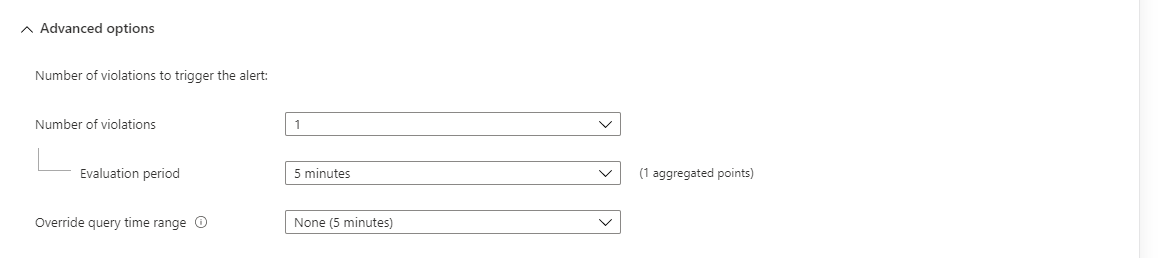
إشعار
إذا قمت أنت أو المسؤول بتعيين نهج Azure يجب أن تستخدم Azure Log Search Alerts عبر مساحات عمل Log Analytics المفاتيح التي يديرها العميل، يجب تحديد Check workspace linked storage. إذا لم تقم بذلك، فسيفشل إنشاء القاعدة لأنه لن يفي بمتطلبات النهج.
يعرض مخطط المعاينة نتائج تقييمات الاستعلام بمرور الوقت. يمكنك تغيير فترة المخطط أو تحديد سلسلة زمنية مختلفة نتجت عن تقسيم تنبيه فريد حسب الأبعاد.
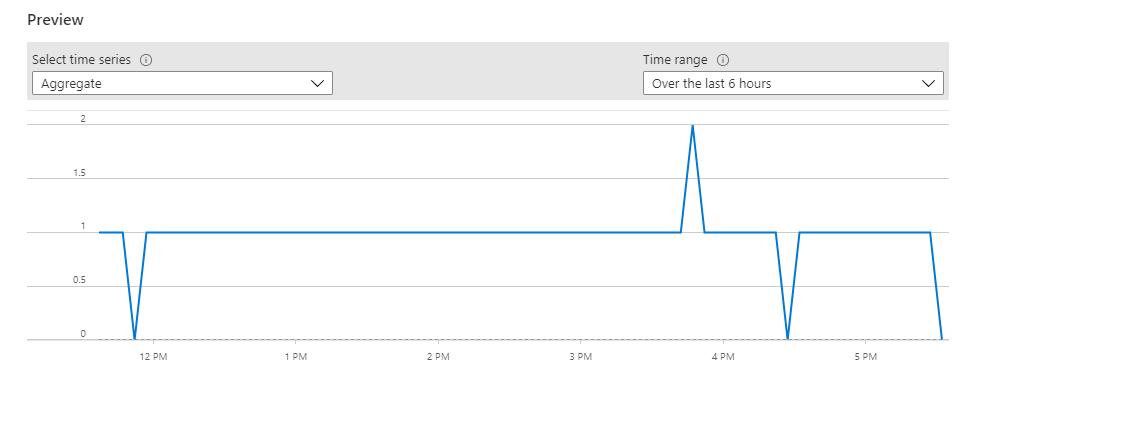
حدد تم. من الآن فصاعدًا، يمكنك تحديد الزر "مراجعة + إنشاء" في أي وقت.
تكوين إجراءات قاعدة التنبيه
في علامة التبويب Actions ، حدد مجموعات الإجراءات المطلوبة أو أنشئها.
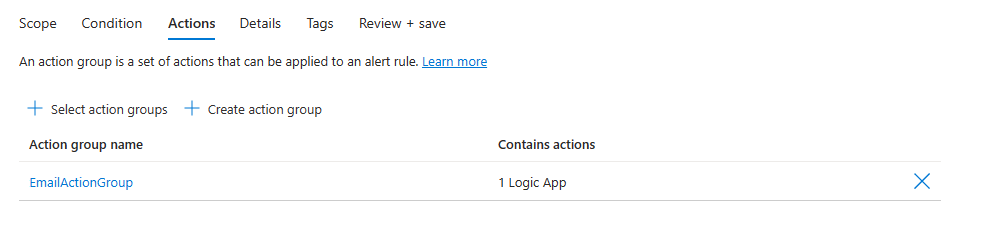
تكوين تفاصيل قاعدة التنبيه
في علامة التبويب تفاصيل، ضمن تفاصيل المشروع، حدد قيم الاشتراك ومجموعة الموارد.
ضمن تفاصيل قاعدة التنبيه:
حدد قيمة Severity.
أدخل قيم اسم قاعدة التنبيه ووصف قاعدة التنبيه.
إشعار
لا يمكن أن تحتوي القاعدة التي تستخدم هوية على فاصلة منقوطة (;) حرف في قيمة اسم قاعدة التنبيه.
حدد قيمة Region.
في قسم الهوية ، حدد الهوية التي تستخدمها قاعدة تنبيه البحث في السجل للمصادقة عند إرسال استعلام السجل.
ضع هذه النقاط في الاعتبار عند تحديد هوية:
- مطلوب هوية مدارة إذا كنت ترسل استعلاما إلى Azure Data Explorer أو Resource Graph.
- استخدم هوية مدارة إذا كنت تريد أن تكون قادرا على عرض الأذونات المقترنة بقاعدة التنبيه أو تحريرها.
- إذا لم تستخدم هوية مدارة، فإن أذونات قاعدة التنبيه تستند إلى أذونات آخر مستخدم لتحرير القاعدة، في الوقت الذي تم فيه تحرير القاعدة آخر مرة.
- استخدم هوية مدارة لمساعدتك على تجنب حالة لا تعمل فيها القاعدة كما هو متوقع لأن المستخدم الذي قام بتحرير القاعدة آخر الأمر لم يكن لديه أذونات لكافة الموارد المضافة إلى نطاق القاعدة.
يجب أن يكون للهوية المقترنة بالقاعدة هذه الأدوار:
- إذا كان الاستعلام يصل إلى مساحة عمل Log Analytics، فيجب تعيين دور قارئ للهوية لكافة مساحات العمل التي يصل إليها الاستعلام. إذا كنت تقوم بإنشاء تنبيهات البحث في السجل التي تركز على الموارد، فقد تصل قاعدة التنبيه إلى مساحات عمل متعددة، ويجب أن يكون للهوية دور قارئ عليها جميعا.
- إذا كنت تقوم بالاستعلام عن Azure Data Explorer أو مجموعة Resource Graph، يجب إضافة دور القارئ لجميع مصادر البيانات التي يصل إليها الاستعلام. على سبيل المثال، إذا كان الاستعلام يركز على المورد، فإنه يحتاج إلى دور قارئ على هذا المورد.
- إذا كان الاستعلام يصل إلى نظام مجموعة Azure Data Explorer بعيد، يجب تعيين الهوية:
- دور قارئ لكافة مصادر البيانات التي يصل إليها الاستعلام. على سبيل المثال، إذا كان الاستعلام يستدعي نظام مجموعة Azure Data Explorer عن بعد باستخدام الدالة
adx()، فإنه يحتاج إلى دور قارئ على نظام مجموعة Azure Data Explorer. - دور عارض قاعدة البيانات لكافة قواعد البيانات التي يصل إليها الاستعلام.
- دور قارئ لكافة مصادر البيانات التي يصل إليها الاستعلام. على سبيل المثال، إذا كان الاستعلام يستدعي نظام مجموعة Azure Data Explorer عن بعد باستخدام الدالة
للحصول على معلومات مفصلة حول الهويات المدارة، راجع الهويات المدارة لموارد Azure.
حدد أحد الخيارات التالية للهوية التي تستخدمها قاعدة التنبيه:
خيار الهوية الوصف بلا تستند أذونات قاعدة التنبيه إلى أذونات آخر مستخدم قام بتحرير القاعدة، في وقت تحرير القاعدة. تمكين الهوية المدارة المعينة من قبل النظام ينشئ Azure هوية مخصصة جديدة لقاعدة التنبيه هذه. هذه الهوية ليس لها أذونات ويتم حذفها تلقائيا عند حذف القاعدة. بعد إنشاء القاعدة، يجب تعيين أذونات لهذه الهوية للوصول إلى مساحة العمل الضرورية ومصادر البيانات للاستعلام. لمزيد من المعلومات حول تعيين الأذونات، راجع تعيين أدوار Azure باستخدام مدخل Microsoft Azure. قواعد تنبيه بحث السجل التي تستخدم التخزين المرتبط غير مدعومة. تمكين الهوية المدارة المعينة من قبل المستخدم قبل إنشاء قاعدة التنبيه، يمكنك إنشاء هوية وتعيين الأذونات المناسبة لاستعلام السجل. هذه هوية Azure عادية. يمكنك استخدام هوية واحدة في قواعد تنبيه متعددة. لا يتم حذف الهوية عند حذف القاعدة. عند تحديد هذا النوع من الهوية، يفتح جزء لك لتحديد الهوية المقترنة للقاعدة. 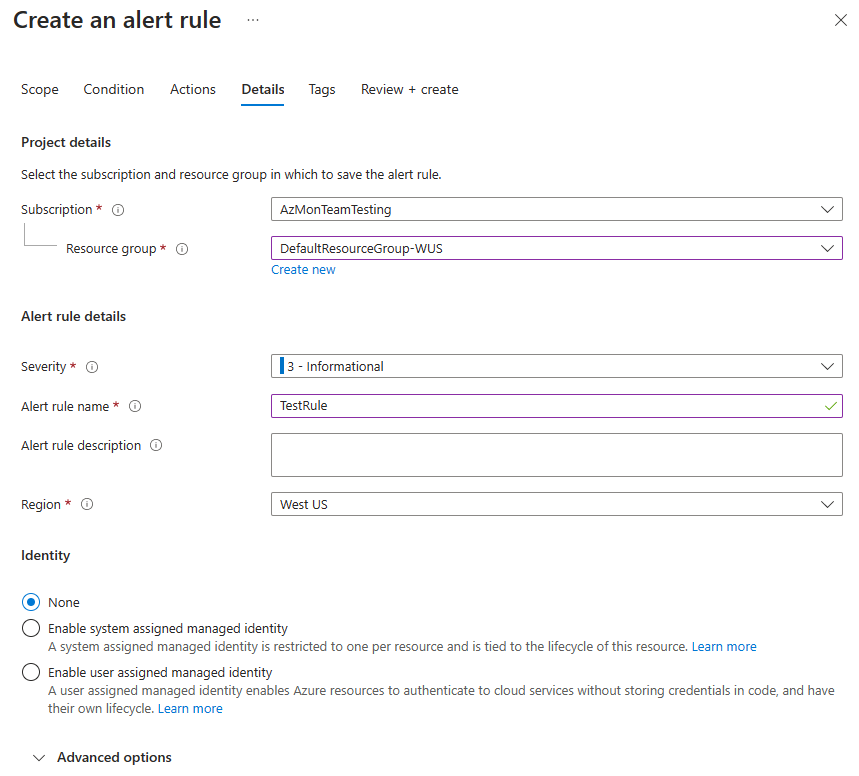
(اختياري) في قسم خيارات متقدمة، يمكنك تعيين عدة خيارات:
الحقل الوصف تمكين عند الإنشاء حدد هذا الخيار لبدء تشغيل قاعدة التنبيه بمجرد الانتهاء من إنشائها. حل التنبيهات تلقائيا حدد هذا الخيار لجعل التنبيه بحالة. عندما يكون التنبيه بحالة، يتم حل التنبيه عندما لا يتم استيفاء الشرط لنطاق زمني معين. يختلف النطاق الزمني استنادا إلى تكرار التنبيه:
دقيقة واحدة: لم يتم استيفاء حالة التنبيه لمدة 10 دقائق.
من 5 إلى 15 دقيقة: لا يتم استيفاء شرط التنبيه لثلاث فترات تردد.
من 15 دقيقة إلى 11 ساعة: لا يتم استيفاء شرط التنبيه لفترتين من التردد.
11 إلى 12 ساعة: لم يتم استيفاء حالة التنبيه لفترة تكرار واحدة.
لاحظ أن تنبيهات البحث في السجل ذات الحالة لها هذه القيود.إجراءات كتم الصوت حدد هذا الخيار لتعيين فترة من الوقت للانتظار قبل تشغيل إجراءات التنبيه مرة أخرى. في الحقل كتم الإجراءات للظهور ، حدد مقدار الوقت للانتظار بعد تشغيل تنبيه قبل تشغيل الإجراءات مرة أخرى. التحقق من مساحة العمل المرتبطة بالتخزين حدد هذا الخيار إذا تم تكوين التخزين المرتبط بمساحة العمل للتنبيهات. إذا لم يتم تكوين تخزين مرتبط، فلن يتم إنشاء القاعدة. -
(اختياري) في قسم Custom properties ، إذا كانت قاعدة التنبيه هذه تحتوي على مجموعات إجراءات، يمكنك إضافة خصائصك الخاصة لتضمينها في حمولة إعلام التنبيه. يمكنك استخدام هذه الخصائص في الإجراءات التي تستدعيها مجموعة الإجراءات، مثل إخطار على الويب أو دالة Azure أو إجراء تطبيق المنطق.
يتم تحديد الخصائص المخصصة كأزواج مفتاح/قيمة باستخدام نص ثابت أو قيمة ديناميكية مستخرجة من حمولة التنبيه أو مزيج من كليهما.
تنسيق استخراج قيمة ديناميكية من حمولة التنبيه هو:
${<path to schema field>}. على سبيل المثال:${data.essentials.monitorCondition}.استخدم تنسيق مخطط التنبيه الشائع لتحديد الحقل في الحمولة، سواء كانت مجموعات الإجراءات المكونة لقاعدة التنبيه تستخدم المخطط الشائع أم لا.
إشعار
- تتم إضافة الخصائص المخصصة إلى حمولة التنبيه، ولكنها لا تظهر في قالب البريد الإلكتروني أو في تفاصيل التنبيه في مدخل Microsoft Azure.
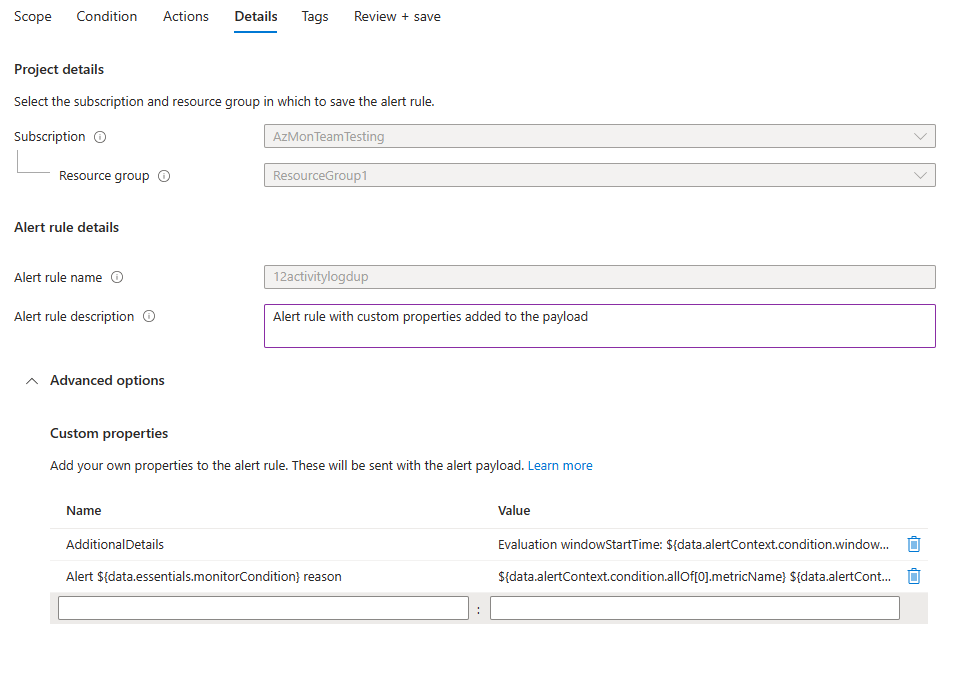
تستخدم الأمثلة التالية القيم في الخصائص المخصصة لاستخدام البيانات من حمولة تستخدم مخطط التنبيه الشائع.
ينشئ هذا المثال علامة تفاصيل إضافية مع بيانات تتعلق بوقت بدء النافذة ووقت انتهاء النافذة:
- الاسم:
Additional Details - القيمة:
Evaluation windowStartTime: ${data.alertContext.condition.windowStartTime}. windowEndTime: ${data.alertContext.condition.windowEndTime} - نتيجة:
AdditionalDetails:Evaluation windowStartTime: 2023-04-04T14:39:24.492Z. windowEndTime: 2023-04-04T14:44:24.492Z
يضيف هذا المثال بيانات تتعلق لسبب حل التنبيه أو تشغيله:
- الاسم:
Alert ${data.essentials.monitorCondition} reason - القيمة:
${data.alertContext.condition.allOf[0].metricName} ${data.alertContext.condition.allOf[0].operator} ${data.alertContext.condition.allOf[0].threshold} ${data.essentials.monitorCondition}. The value is ${data.alertContext.condition.allOf[0].metricValue} - النتائج المحتملة:
Alert Resolved reason: Percentage CPU GreaterThan5 Resolved. The value is 3.585Alert Fired reason": "Percentage CPU GreaterThan5 Fired. The value is 10.585
تكوين علامات قاعدة التنبيه
في علامة التبويب Tags ، قم بتعيين أي علامات مطلوبة على مورد قاعدة التنبيه.
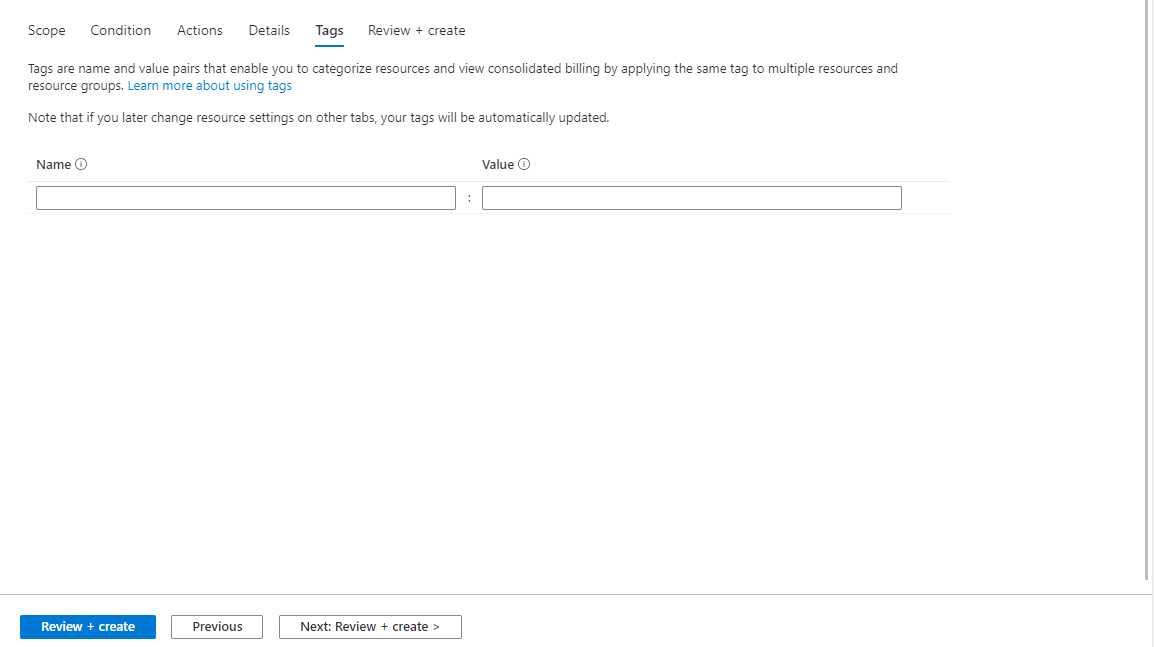
مراجعة وإنشاء قاعدة التنبيه
في علامة التبويب Review + create ، يتم التحقق من صحة القاعدة. إذا كانت هناك مشكلة، فارجع وأصلحها.
بعد اجتياز عملية التحقق ومراجعة الإعدادات، حدد الزر Create.